Super 17: 17 คุณสมบัติที่ต้องระวังใน iOS 17
เผยแพร่แล้ว: 2023-06-11Apple ได้ประกาศหลายครั้งในการประชุม Worldwide Developers Conference และในขณะที่ Vision Pro แห่งอนาคตดึงดูดความสนใจส่วนใหญ่ไปที่ฮาร์ดแวร์ แต่ iOS 17 อาจเป็นดาวเด่นในด้านซอฟต์แวร์ Apple ประกาศฟีเจอร์ใหม่และการปรับแต่งสำหรับระบบปฏิบัติการ iPhone รุ่นถัดไป ซึ่งบางฟีเจอร์อาจระบุว่า iPhone รุ่นต่อไปจะมีอะไรให้เราบ้าง
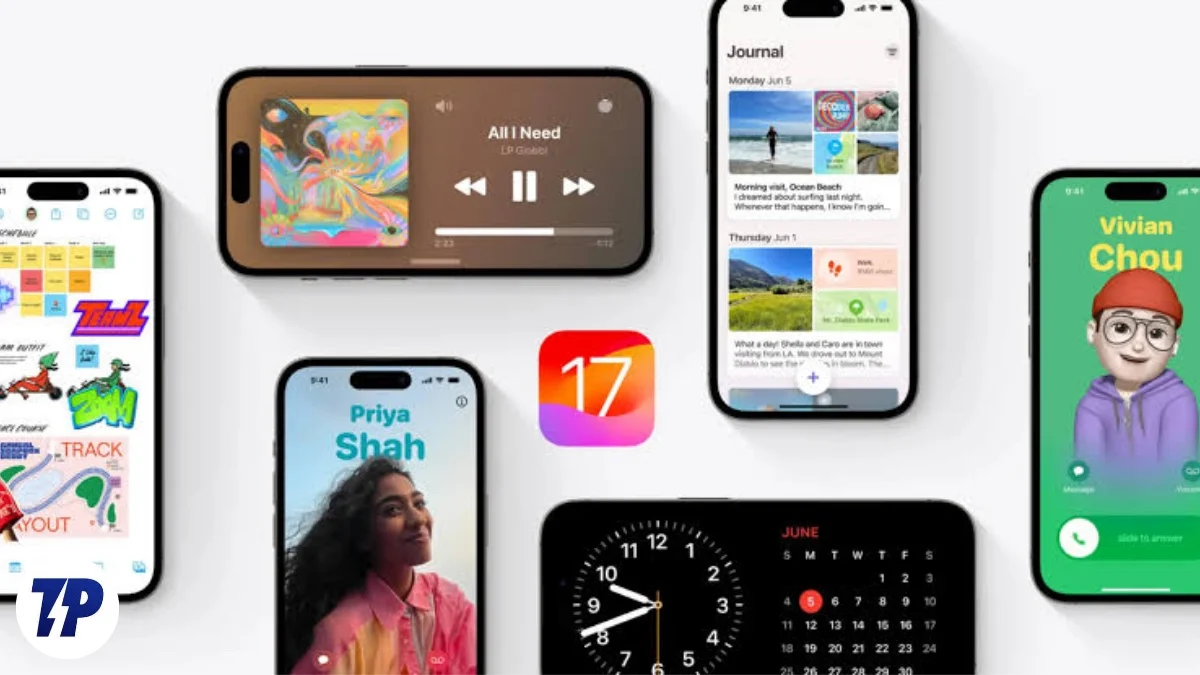
ต่อไปนี้คือคุณสมบัติที่โดดเด่นที่สุด 17 ประการที่ต้องระวังใน iOS 17:
สารบัญ
คุณสมบัติ iOS 17 ที่ดีที่สุด
Journal - บันทึกชีวิตของคุณ
iOS 17 จะมาพร้อมกับแอพใหม่ Journal เป็นไดอารีดิจิทัลประเภทหนึ่งสำหรับผู้ใช้ ซึ่งช่วยให้ผู้ใช้สามารถบันทึกความคิดและความรู้สึกด้วยการเขียน ใส่บันทึกเสียง รูปภาพ เพลง และอื่นๆ คุณสามารถทำเครื่องหมายเหตุการณ์และช่วงเวลาได้ และที่สำคัญ กลับมาที่เหตุการณ์เหล่านั้นในภายหลัง
Apple อ้างว่า “แมชชีนเลิร์นนิง” จะแนะนำช่วงเวลาที่ควรค่าแก่การจดจำให้กับคุณ โดยอ้างอิงจากรูปภาพ เพลง และข้อมูลอื่นๆ ในโทรศัพท์ ให้คิดว่ามันเป็นแอพ Notes สำหรับฝึกสติ และแน่นอนว่า Apple รับประกันว่ามันจะดูและใช้งานได้อย่างราบรื่น มันเป็นสำหรับ iOS 17 แต่เรารอคอยที่จะใช้งานบน iPad ด้วยเช่นกัน
Apple Maps ออฟไลน์ – นำทางโดยไม่ใช้เครือข่าย
มันเริ่มต้นอย่างน่าสยดสยองด้วยเส้นทางที่ดูเหมือนจะมาจากโลกอื่น แต่ Apple Maps ได้รับการปรับปรุงอย่างต่อเนื่อง และ iOS 17 นำเสนอคุณสมบัติใหม่ที่ผู้ใช้จำนวนมากจะต้องประทับใจ นั่นคือความสามารถในการใช้แผนที่และการนำทาง แม้ว่าคุณจะไม่มีการเชื่อมต่อเครือข่ายก็ตาม Apple Maps จะมีโหมดออฟไลน์ใน iOS 17 คุณสามารถรับการนำทางแบบเลี้ยวต่อเลี้ยวโดยใช้วิธีการขนส่งต่างๆ แม้ว่าคุณจะไม่ได้ออนไลน์ก็ตาม
เช็คอิน – ฉันกลับถึงบ้านแล้ว iPhone
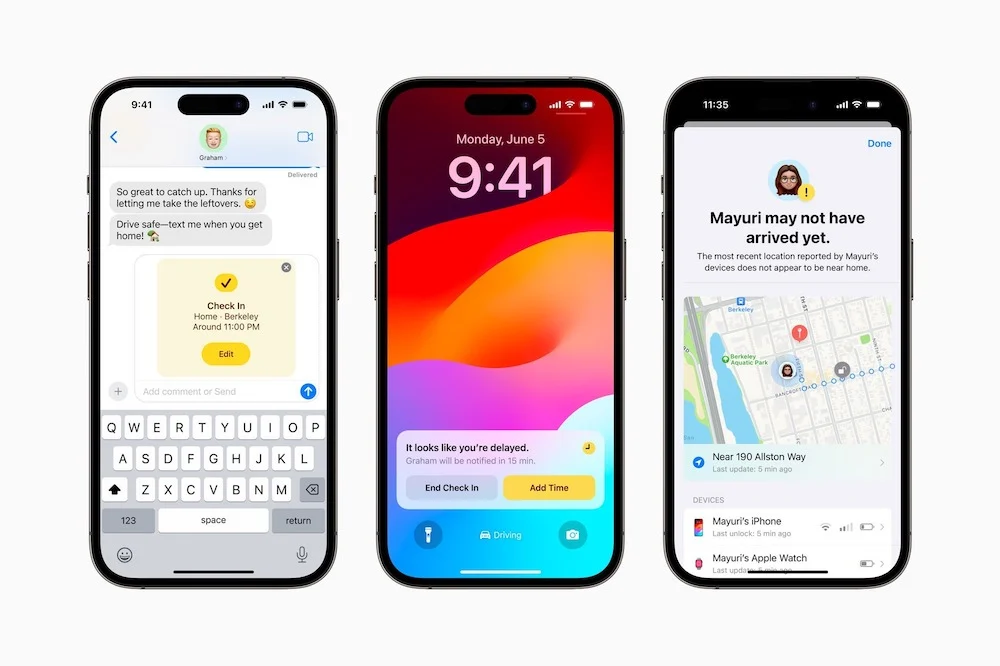
อาจไม่ได้รับความสนใจเหมือนกับฟีเจอร์อื่นๆ บางอย่าง แต่สำหรับเราแล้ว นี่เป็นหนึ่งในส่วนเพิ่มเติมที่สำคัญที่สุดใน iOS 17 การเช็คอินอย่างปลอดภัยจะแจ้งเตือนเพื่อนและสมาชิกในครอบครัวที่เลือกโดยอัตโนมัติทุกครั้งที่คุณกลับถึงบ้าน
ยิ่งไปกว่านั้น หากคุณไม่อยู่บ้านตามเวลาที่คุณกำหนด ระบบจะตรวจสอบคุณเพื่อดูว่าคุณโอเคหรือไม่ หากคุณไม่ตอบกลับ ระบบจะส่งรายละเอียดตำแหน่งของคุณไปยังผู้ติดต่อที่ต้องการ
Visual look up – ฉันเพิ่งยกอะไรไป?
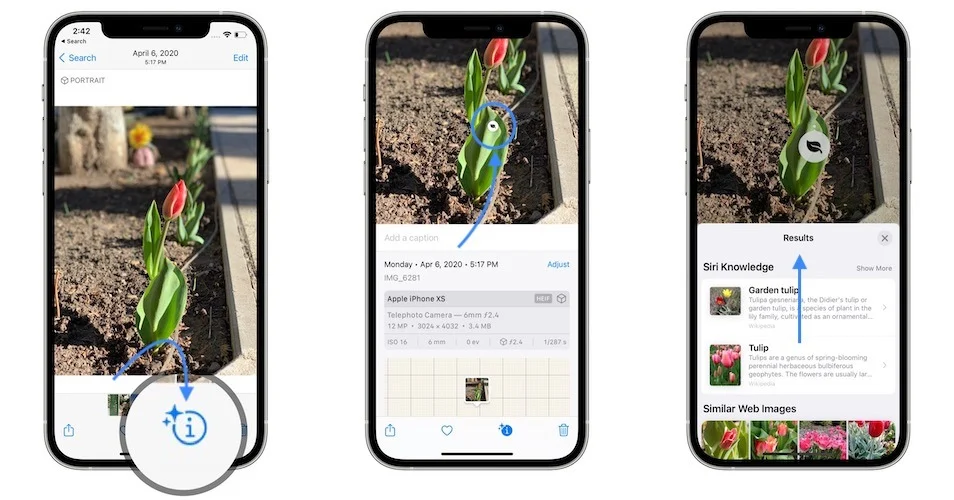
จำวิธีที่คุณสามารถ 'ยก' หัวข้อออกจากภาพถ่ายแล้ววางไว้ที่อื่น (ในโน้ต เอกสาร งานนำเสนอ และอื่นๆ) ได้อย่างไร iOS 17 เพิ่มการหมุนเข้าไป ตอนนี้คุณไม่เพียงแค่ยกหัวข้อขึ้นมาเท่านั้น แต่ยังค้นหาข้อมูลเกี่ยวกับหัวข้อนั้นได้จากเมนูคำบรรยาย
ยังมีอีกมาก คุณสามารถหยุดวิดีโอชั่วคราวแล้วกดปุ่มข้อมูลเพื่อดูข้อมูลเพิ่มเติมเกี่ยวกับเรื่องในวิดีโอ
สติ๊กเกอร์รูปถ่าย – ดูสิ แม่ ฉันเป็นสติกเกอร์
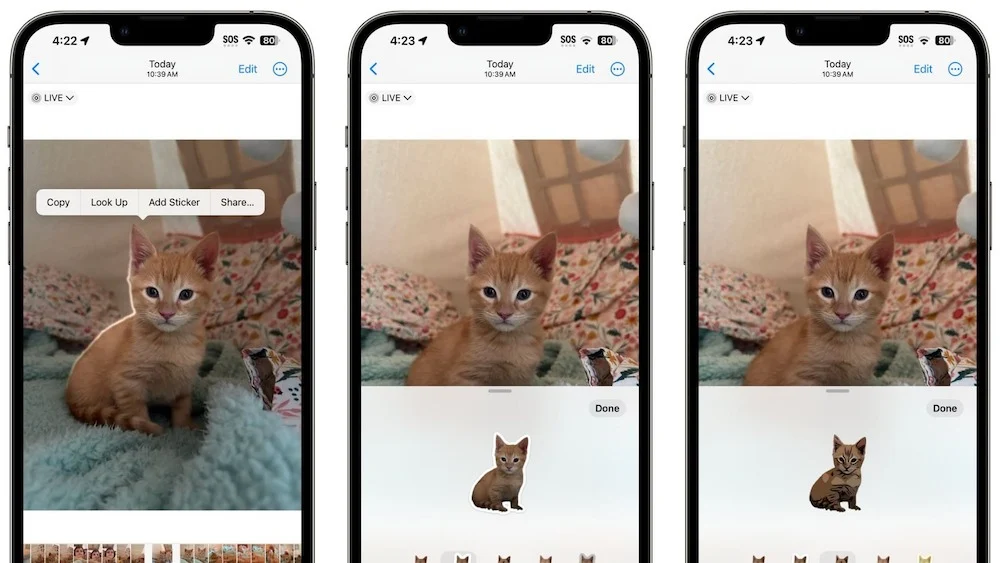
มีอะไรอีกมากมายที่คุณทำได้เพียงแค่กดลงและยกวัตถุออกจากภาพถ่าย ไม่เพียงแต่คุณจะได้รับข้อมูลเพิ่มเติมเท่านั้น แต่คุณยังสามารถแปลงเป็นสติกเกอร์หรือแม้แต่สติกเกอร์สดได้หากคุณใช้ Live Photo คุณยังสามารถเพิ่มเอฟเฟ็กต์ต่างๆ เช่น Shiny, Puffy และ Comic เพื่อเพิ่มสีสันได้!
สแตนด์บาย – ชาร์จพลังให้ฉลาดขึ้น
Apple ได้เพิ่มองค์ประกอบของ Smart Display ให้กับ iPhone ผ่านคุณสมบัติ StandBy สิ่งที่คุณต้องทำคือชาร์จ iPhone แล้ววางในแนวนอนหรือโหมดแนวนอน จากนั้น จอภาพ iPhone ทั้งหมดจะเปลี่ยนเป็นจอภาพอัจฉริยะที่สามารถแสดงทุกอย่างตั้งแต่เวลา (เช่น นาฬิกาปลุก) ไปจนถึงคะแนนสด ภาพถ่าย ไปจนถึงผลลัพธ์ของ Siri
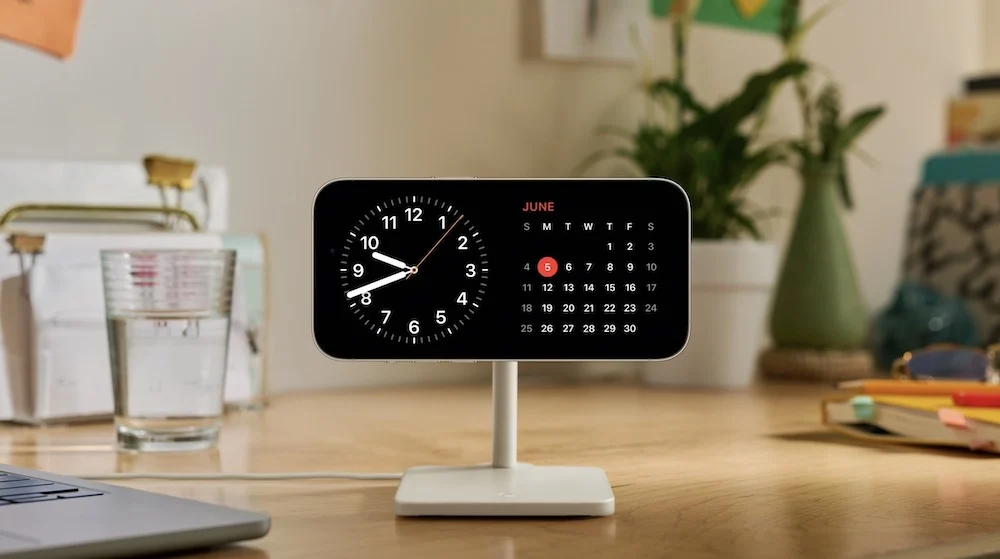
มันดูเจ๋งสุด ๆ และใช้ประโยชน์จากหน้าจอ iPhone ได้อย่างยอดเยี่ยม เราแค่หวังว่ามันจะทำงานได้โดยไม่ต้องเชื่อมต่อกับที่ชาร์จ และมันสามารถเปิดได้ทุกเมื่อที่เราล็อคหน้าจอและวางโทรศัพท์ในโหมดแนวนอน!
NameDrop – ปิดผู้ติดต่อตามตัวอักษร
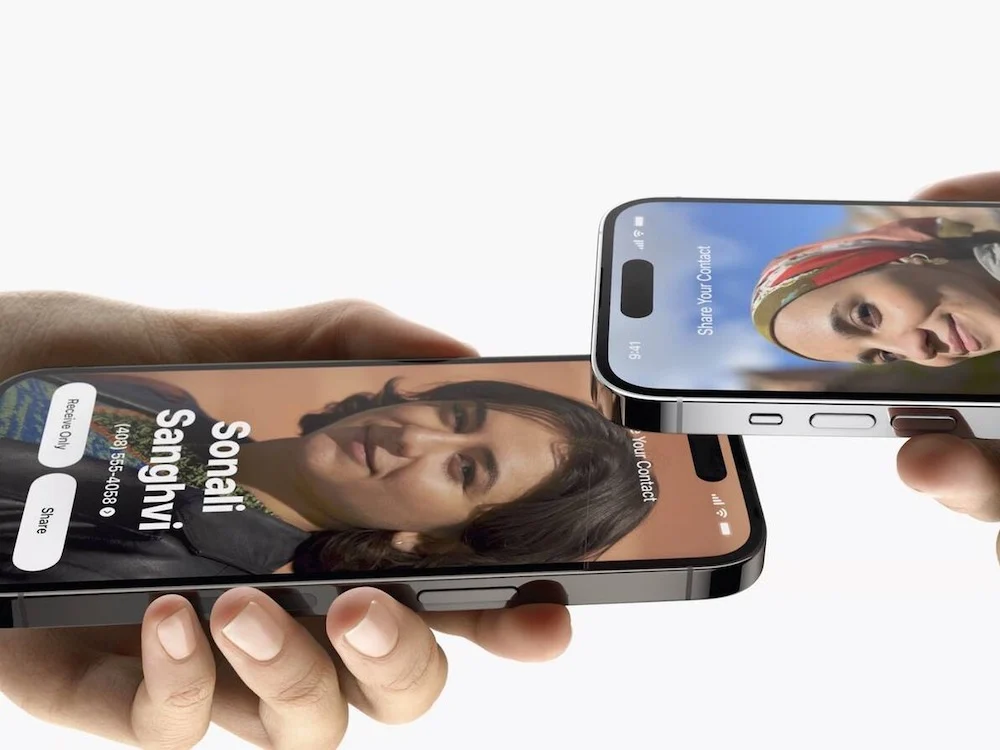
เราเห็นได้ว่าคุณสมบัตินี้ได้รับความนิยมพอๆ กับ AirDrop ที่ยิ่งใหญ่ iOS 17 มาพร้อมกับคุณสมบัติที่ให้คุณสลับข้อมูลผู้ติดต่อกับบุคคลอื่น (แน่นอนว่าเป็นบุคคลอื่นที่ใช้ iPhone) โดยเพียงแค่นำอุปกรณ์ทั้งสองมาไว้ใกล้กัน คุณสามารถเลือกอีเมลหรือหมายเลขโทรศัพท์ที่คุณต้องการแบ่งปัน!

SharePlay – แชร์หน้าจอนั้นกับคนใกล้ตัวและ/หรือที่รัก
ไม่ใช่แค่รายชื่อติดต่อเท่านั้นที่คุณสามารถแชร์ได้โดยนำโทรศัพท์สองเครื่องที่ใช้ iOS 17 มาไว้ใกล้กัน คุณยังสามารถแชร์เนื้อหา เช่น เพลงและวิดีโอ และแม้แต่เล่นเกมแบบผู้เล่นหลายคนโดยนำโทรศัพท์มาใกล้ SharePlay บน iOS 17 นั้นง่ายกว่ามาก
ปัดเพื่อตอบกลับ – ใช่ นั่นคือคำตอบของฉัน
แอป Messages ได้รับการปรับปรุงใหม่ค่อนข้างมากใน iOS 17 และแม้ว่าจะมีการเพิ่มฟีเจอร์ใหม่ๆ ที่ซับซ้อนเข้ามามากมาย แต่สิ่งที่เราโปรดปรานก็คือฟีเจอร์ที่เรียบง่ายสุดๆ ใน iOS 17 คุณสามารถตอบกลับข้อความได้เพียงแค่ปัดไปทางขวา ใช่ง่ายอย่างนั้น
โปรไฟล์ Safari – สำหรับผู้ที่มีบุคลิกแตกแยกบนเบราว์เซอร์
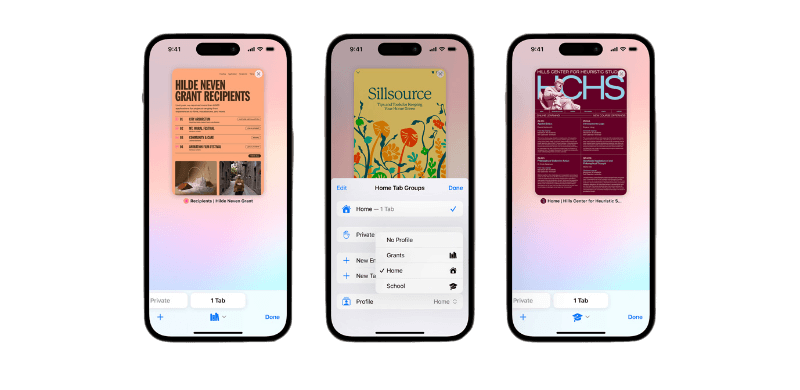
Safari ให้คุณใช้โหมดต่างๆ ใน iOS 17 ได้ iOS เวอร์ชันใหม่จะให้คุณสร้างโปรไฟล์ต่างๆ ใน Safari โดยมีกลุ่มแท็บ บุ๊กมาร์ก ประวัติ คุกกี้ และส่วนขยายต่างๆ
คุณสามารถมีโปรไฟล์ที่แตกต่างกันสำหรับงาน งานอดิเรก และอื่นๆ และสลับไปมาระหว่างโปรไฟล์เหล่านั้นได้ คุณจึงมีโปรไฟล์สำหรับการค้นคว้า อีกโปรไฟล์หนึ่งสำหรับการทำงาน อีกหนึ่งในสามสำหรับวิดีโอและรายการทีวี และเปลี่ยนจากโปรไฟล์หนึ่งไปยังอีกโปรไฟล์หนึ่งได้ตามความต้องการของคุณ เจ๋งมาก!
ติดต่อผู้โพสต์ – เข้าสู่โหมดเต็มหน้าจอ
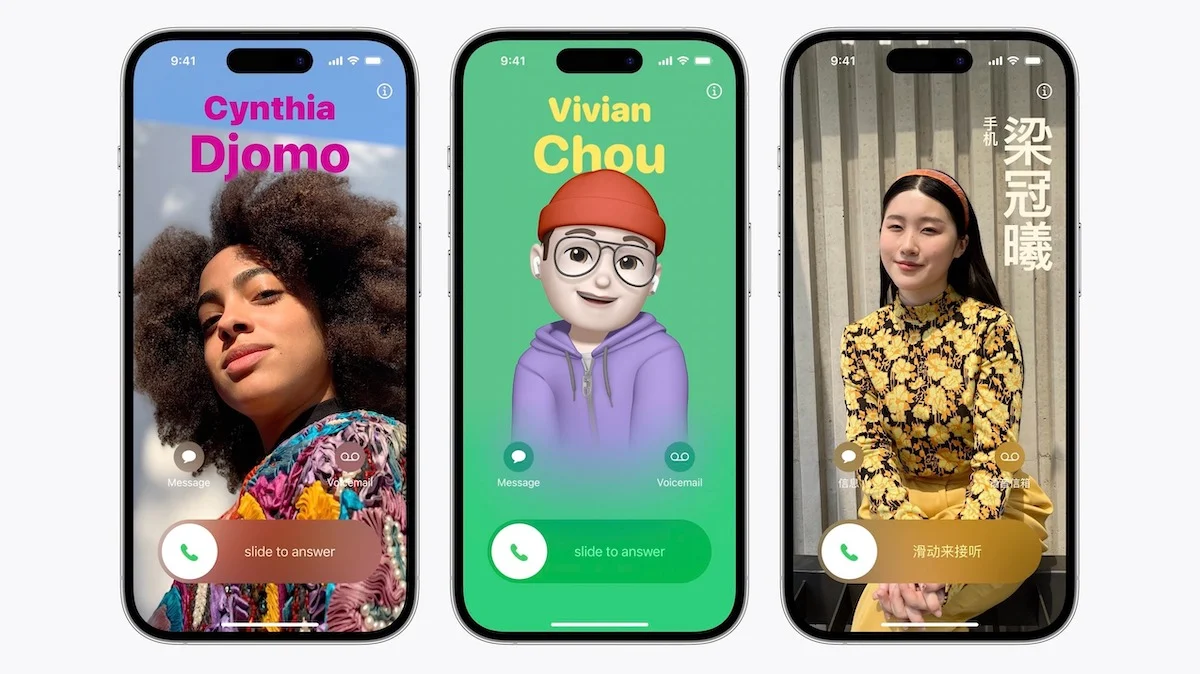
ตอนนี้คุณสามารถออกแบบโปสเตอร์ของคุณเองที่คนอื่นจะมองเห็นได้เมื่อคุณโทรหาพวกเขา ดังนั้นหากคุณโทรหาใครซักคน พวกเขาจะไม่เห็นหมายเลขปกติและชื่อคอมโบ แต่จะเห็นโปสเตอร์แบบเต็มหน้าจอที่คุณออกแบบเอง คุณสามารถเลือกใช้รูปถ่ายหรือ memoji และแม้แต่เลือกแบบอักษรที่คุณต้องการสำหรับข้อความใดก็ได้
โปสเตอร์จะเป็นส่วนหนึ่งของบัตรข้อมูลผู้ติดต่อของคุณ (คุณตั้งค่าผ่านแอปผู้ติดต่อ) และ Apple บอกว่าจะมองเห็นได้ทุกครั้งที่คุณพยายามติดต่อผู้อื่น: การเปลี่ยนแปลงเล็กน้อย แต่เป็นภาพที่ชัดเจน
ข้อความเสียงสด – อ่านในขณะที่พวกเขาพูด
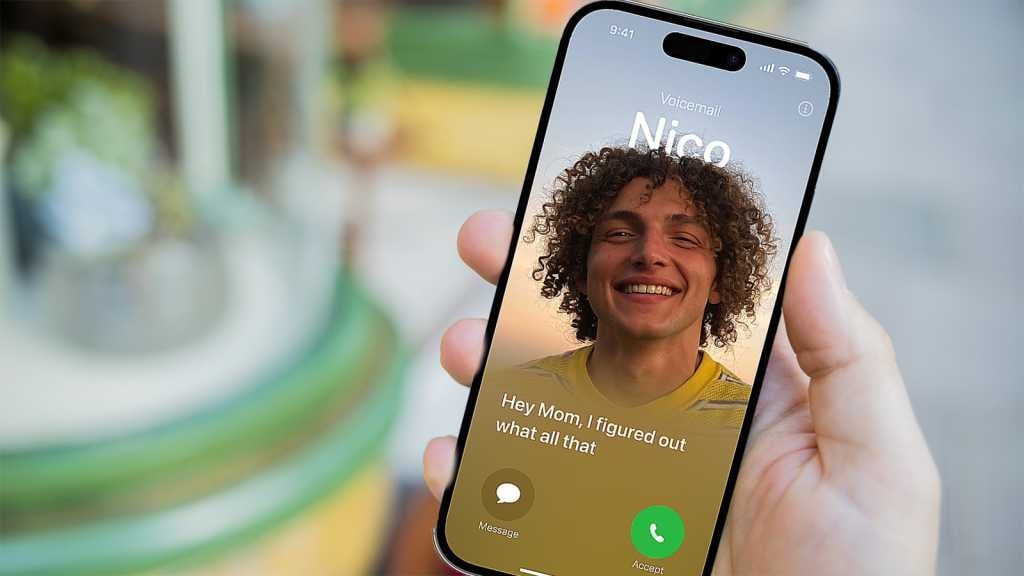
นี่เป็นคุณสมบัติที่ค่อนข้างเจ๋ง หากคุณตั้งค่า iPhone ของคุณให้ย้ายสายเรียกเข้าไปยังวอยซ์เมล ตอนนี้คุณจะสามารถดูการถอดเสียงของวอยซ์เมลได้แม้ในขณะที่ผู้โทรกำลังพูดอยู่ก็ตาม หากคุณคิดว่ามันเป็นสิ่งที่สำคัญ คุณสามารถรับสายได้ เราไม่ใช่ผู้ใช้ข้อความเสียง แต่คุณสมบัติเช่นนี้อาจทำให้เราเปลี่ยนใจ
การถอดข้อความเสียง – คำพูดเป็นข้อความก็ยอดเยี่ยมเช่นกัน
ไม่ใช่แค่ข้อความเสียงเท่านั้นที่ได้รับการถอดความ หากคุณได้รับบันทึกเสียงเป็นข้อความ คุณสามารถอ่านการถอดเสียงได้ มีประโยชน์อย่างมากสำหรับช่วงเวลาเหล่านั้น – เมื่อคุณอยู่ในภาพยนตร์หรือในการประชุม – เมื่อคุณยุ่งเกินกว่าจะฟังข้อความ แต่ไม่ว่างเกินไปที่จะอ่าน
ขีดเส้นใต้การแก้ไขอัตโนมัติ – ดูการแก้ไขอัตโนมัติเหล่านั้น
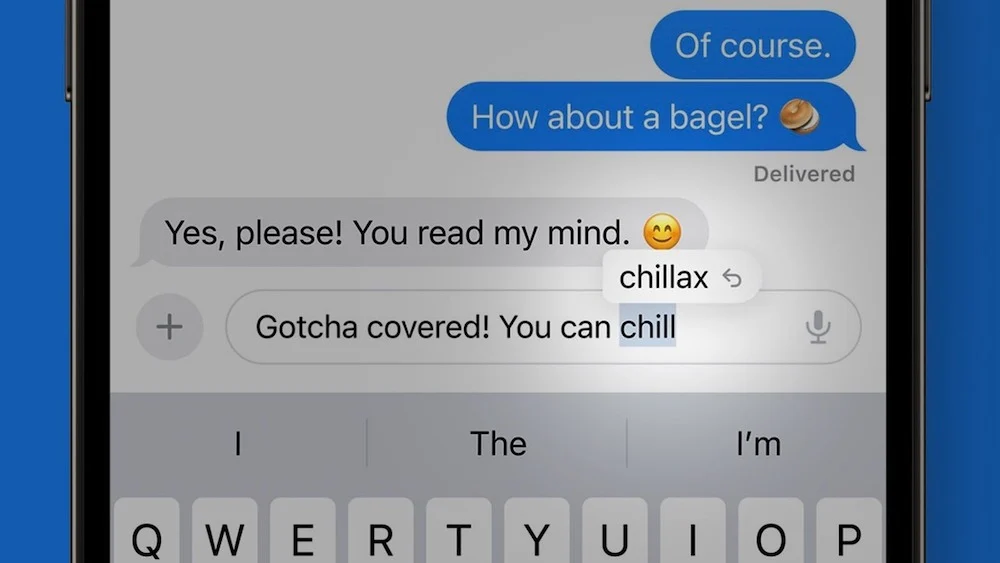
สิ่งหนึ่งที่น่ารำคาญที่สุดเกี่ยวกับการใช้การแก้ไขอัตโนมัติบนแป้นพิมพ์ iOS คือบางครั้งคำและวลีอาจเปลี่ยนไปหลังจากที่คุณพิมพ์ลงไป โดยการแก้ไขอัตโนมัติจะแทนที่คำด้วยคำที่เห็นว่าเหมาะสมกว่า
ส่วนที่ยากที่สุดคือไม่มีวิธีค้นหาว่าการแก้ไขอัตโนมัติมีการเปลี่ยนแปลงอะไรเว้นแต่คุณจะย้อนกลับไปอ่านสิ่งที่คุณเขียน (ซึ่งพวกเราส่วนใหญ่ไม่ค่อยทำ) iOS 17 เปิดโอกาสให้คุณมองเห็นการเปลี่ยนแปลงการแก้ไขอัตโนมัติโดยการขีดเส้นใต้การเปลี่ยนแปลงชั่วคราวและให้คุณมีตัวเลือกในการเปลี่ยนแปลงกลับก่อนที่จะดำเนินการต่อ!
ป้อนไฟล์ PDF อัตโนมัติ – กรอกแบบฟอร์ม รายชื่อผู้ติดต่อ
iOS 17 จะทำให้การกรอกแบบฟอร์ม PDF เป็นเรื่องง่าย ระบบการป้อนข้อความอัตโนมัติใหม่จะช่วยให้กรอกแบบฟอร์ม PDF โดยใช้ข้อมูลจากรายชื่อติดต่อ ทั้งหมดนี้มีการรักษาความปลอดภัยแบบดั้งเดิมของ Apple ในเรื่องของ PDF เราสามารถดูและแม้แต่ทำเครื่องหมาย PDF ในแอพ Notes ด้วย iOS 17 Adobe ควรกังวลหรือไม่? อีกครั้ง?
คำเตือนเนื้อหาที่ละเอียดอ่อน – ตาพร่ามัวเมื่อจำเป็น
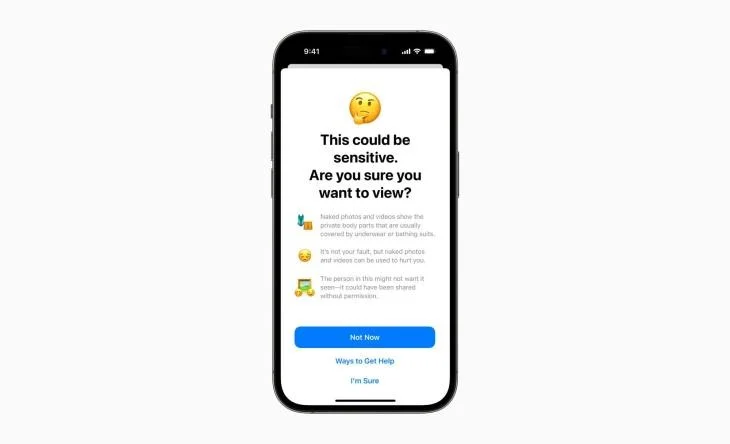
ความปลอดภัยและความเป็นส่วนตัวเป็นกุญแจสำคัญของ USP สำหรับ iOS และ iOS 17 ก็ยกระดับไปอีกขั้น ขณะนี้ผู้ใช้จะได้รับคำเตือนเมื่อพวกเขากำลังจะดูสิ่งที่ระบบปฏิบัติการตรวจพบหรือถือว่าเป็น 'เนื้อหาที่ละเอียดอ่อน'
นอกจากนี้ ผู้ใช้ยังได้รับตัวเลือกในการเบลอเนื้อหาในรูปภาพและวิดีโอที่ละเอียดอ่อนก่อนที่จะดู ซึ่งเป็นฟีเจอร์ที่สำคัญมาก เมื่อพิจารณาจากประเภทของเนื้อหาที่ส่งเข้ามาในยุคปัจจุบัน
Siri ไม่ต้องการคำว่า "เฮ้" - เฉพาะชื่อแรกเท่านั้น
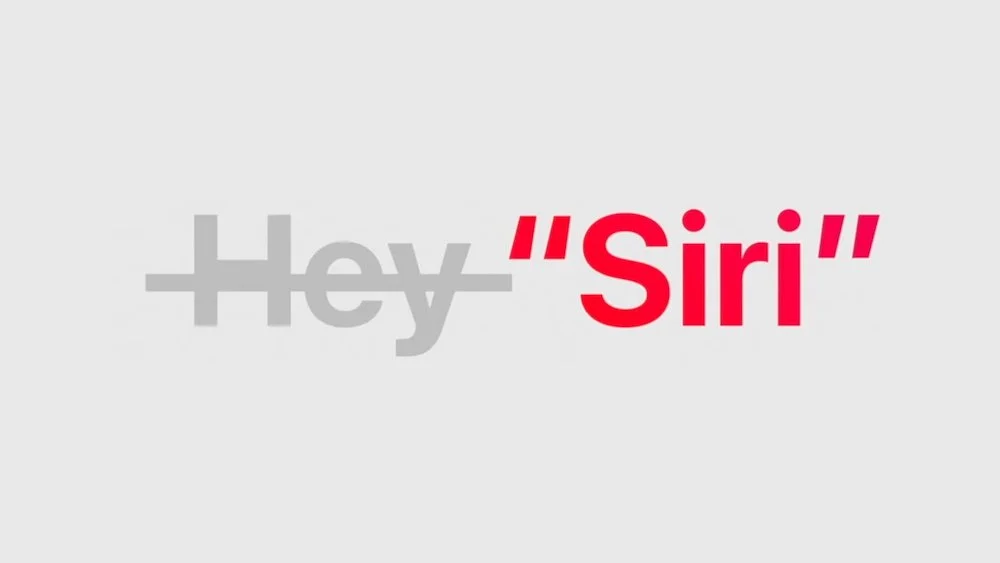
ใน iOS 17 สามารถเรียกผู้ช่วยเสมือนของ Apple ได้เพียงแค่พูดชื่อ Apple เพิ่งถอดคำว่า "Hey" ออกจาก "Hey, Siri" ตอนนี้คุณสามารถเริ่มต้นด้วยการพูดว่า “Siri”
ยิ่งไปกว่านั้น คุณสามารถให้คำแนะนำได้หลายอย่างเมื่อเปิดใช้งาน Siri แทนที่จะต้องเปิดใช้งานทุกครั้ง!
